- Автор Jason Gerald [email protected].
- Public 2023-12-16 10:56.
- Последно модифициран 2025-01-23 12:06.
Това wikiHow ви учи как да блокирате потребителите на YouTube да коментират и да се абонират за вашия канал. Блокирането може да се извърши директно чрез коментари или можете също да блокирате потребители от списъка на абонатите на канала.
Стъпка
Метод 1 от 2: Блокиране на потребителите от коментари
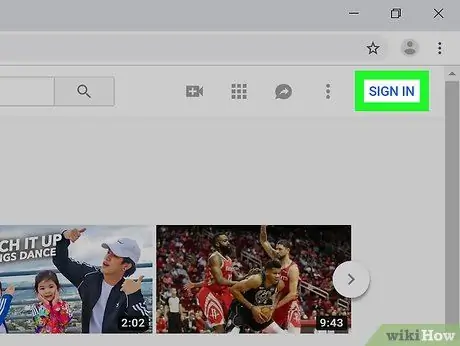
Стъпка 1. Влезте в профила си в YouTube
Ако използвате компютър, посетете https://www.youtube.com и влезте в профила си. Ако използвате мобилното приложение YouTube, докоснете червената квадратна икона с бял триъгълник вътре, за да стартирате приложението.
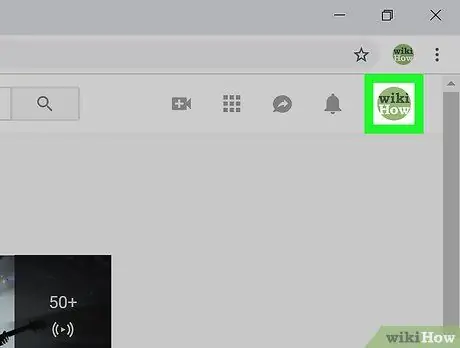
Стъпка 2. Щракнете върху снимката на профила
Намира се в горния десен ъгъл на екрана.
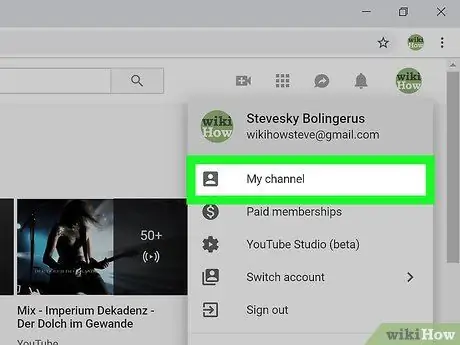
Стъпка 3. Изберете Моят канал
Ще се покаже съдържанието на канала.
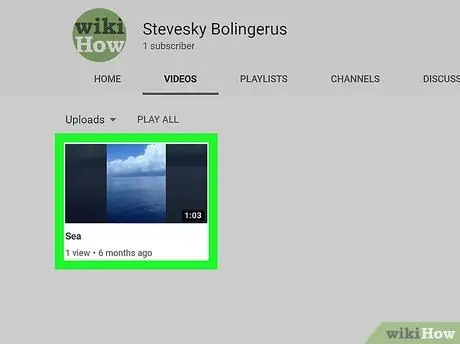
Стъпка 4. Изберете видеоклипа, който потребителят е коментирал, който искате да блокирате
Коментарите ще се показват под прозореца на видеото.
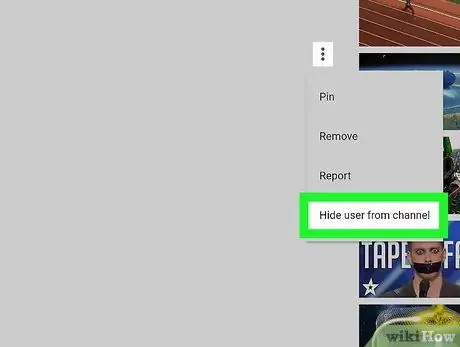
Стъпка 5. Блокирайте потребителите от вашия канал
За да им попречите да се абонират за вашия канал и/или да оставят коментари в бъдеще, изпълнете следните стъпки:
- На компютъра: Щракнете върху бутона „ ⁝ ”До коментара на потребителя, след което изберете„ Скриване на потребителя от канала ”.
- На телефон или таблет: Докоснете снимката на потребителския профил, докоснете „ ⁝ ”В горния десен ъгъл на страницата на профила и изберете„ Блокиране на потребители ”.
Метод 2 от 2: Блокиране на потребителя от списъка на абонатите
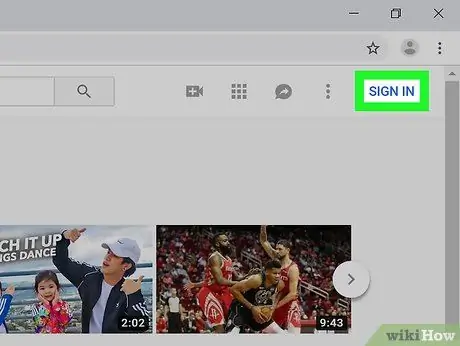
Стъпка 1. Посетете и влезте в профила си в YouTube чрез
Ако не сте влезли в профила си в Google, щракнете върху „ ВПИШИ СЕ ”Първо в горния десен ъгъл на екрана.
Не можете да отваряте списъци с абонати чрез мобилното приложение YouTube
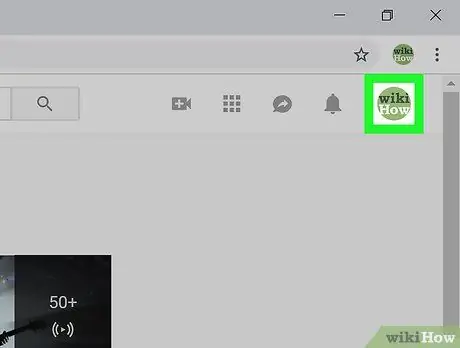
Стъпка 2. Щракнете върху снимката на профила в горния десен ъгъл
След това менюто ще се отвори.
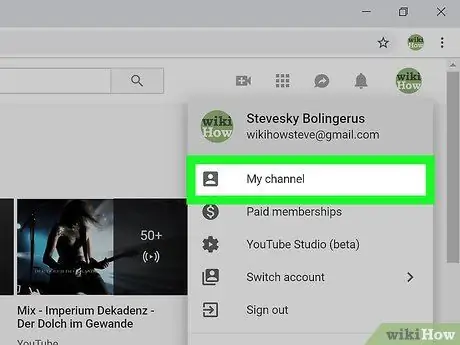
Стъпка 3. Щракнете върху Моят канал
Той е в горната част на менюто.
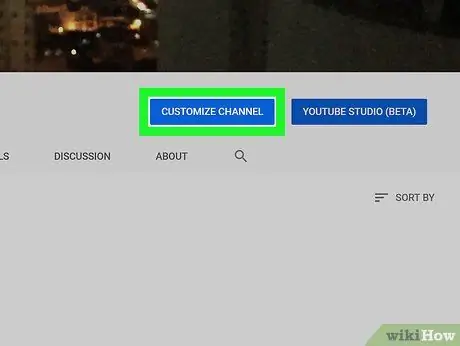
Стъпка 4. Натиснете CUSTOMIZE CHANNEL
Тази опция е един от сините бутони в горния десен ъгъл на страницата на вашия профил.
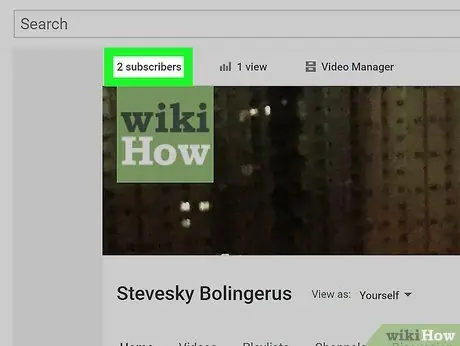
Стъпка 5. Щракнете върху (брой) абонати
Той е в горния ляв ъгъл на страницата, над изображението на канала. Ще се покаже списък с потребители, които са се абонирали за вашия канал.
На тази страница ще се показват само потребители, които публикуват абонирани канали. Не можете да показвате абонати, които скриват абонираните си канали
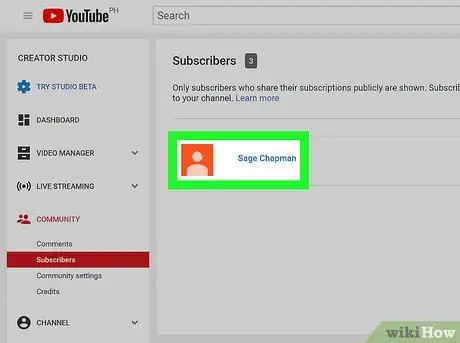
Стъпка 6. Щракнете върху името на клиента, който искате да изтриете
След това ще бъдете отведени на страницата на абонатския канал.
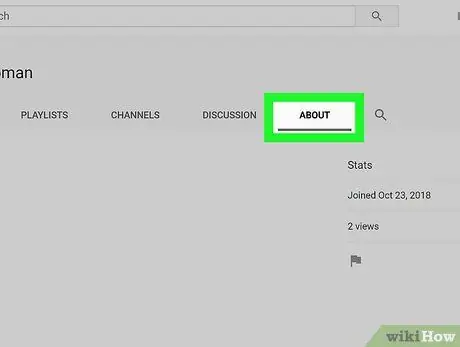
Стъпка 7. Щракнете върху раздела Информация
Този раздел е в горния десен ъгъл на страницата на клиента.
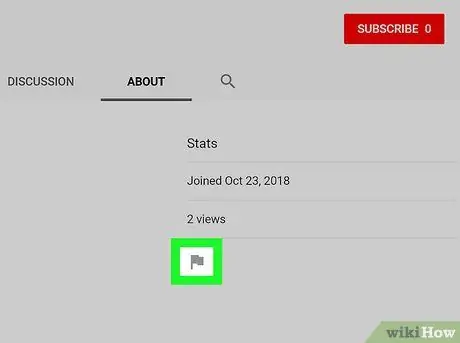
Стъпка 8. Щракнете върху иконата на флага
Тази икона е под заглавието „Статистика“, в дясната колона на страницата. Ще се покаже ново меню.
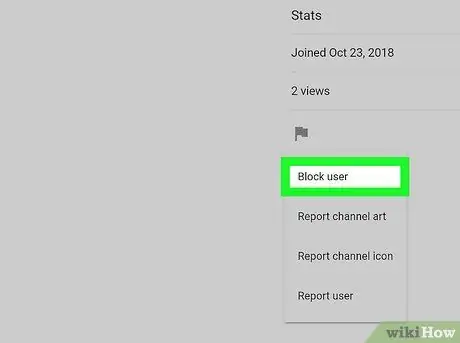
Стъпка 9. Щракнете върху Блокиране на потребителя
Потребителят ще бъде премахнат от списъка на абонатите и той вече няма да може да комуникира с вас. Блокираните потребители също не могат да коментират вашите видеоклипове.






